گوگل پلی استور (Google Play Store) یکی از بهترین ابزار ها برای دانلود، نصب و مدیریت برنامه های اندروید می باشد. ممکن است در برخی از موارد که قصد دانلود و نصب یک برنامه از گوگل پلی استور را دارید، با مشکل Waiting for Download ? مواجه شوید. امروز در انزل وب می خواهیم روش های رفع مشکل Waiting for Download گوگل پلی را به شما آموزش دهیم.
حل مشکل خطای Waiting for Download Google Play اندروید
How to Fix Google Play Store Stuck at Waiting for Download Issue
قطعا اگر نیاز به یک فروشگاه برنامه اندروید داشته باشید، گوگل پلی استور به عنوان یک ابزار معتبر مورد استفاده قرار می گیرد. اما متاسفانه برخی از کاربران هنگام استفاده از این سرویس دچار مشکل می شوند و برای دانلود و آپدیت برنامه ها، در وضعیت Waiting for Download می مانند. در ادامه راه های رفع این مشکل را بررسی می کنیم.
ریستارت کردن گوشی برای رفع مشکل Waiting for Download Google Play
در اولین قدم حل مشکل دانلود از گوگل پلی، شما باید سعی کنید که گوشی یا تبلت اندروید خود را مجدد راه اندازی کنید. ریستارت کردن گوشی گاهی می تواند بدون انجام کار اضافی و وقت کوتاه، به طور شگفت انگیزی مشکل شما را رفع کند.
همچنین برای رفع مشکل This Item is Not Available in Your Country نیز پیشنهاد می کنیم مطلب حل مشکل This item is not available in your country ، روش های دانلود مستقیم و بدون تحریم از گوگل پلی را مطالعه نمایید.
حل مشکل Waiting for Download در گوگل پلی با بررسی اتصال اینترنت
همانطور که می دانید دانلود برنامه ها نیاز به اتصال مناسب اینترنت دارد. در نتیجه ممکن است اینترنت شما دچار مشکل شده باشد. برای بررسی مرورگر خود را باز کرده و اتصال به اینترنت را با باز کردن سایت های مختلف بررسی کنید.
بررسی فضای خالی برای حل مشکل خطای Waiting for Download اندروید
دیگر پیش نیاز دانلود و نصب برنامه، وجود فضای خالی کافی در گوشی شما می باشد. بنابراین برای بررسی بیشتر به تنظیمات گوشی خود و قسمت Storage بروید. حال میزان فضای خالی موجود را بررسی کنید. در صورتی که فضای کافی برای دانلود و نصب برنامه وجود ندارد، باید اقدام به خالی کردن فضای کافی کنید.

رفع مشکل انتظار بارگیری گوگل پلی با بررسی ساعت و تاریخ گوشی
گاهی اوقات به دلیل تاریخ و ساعت نادرست، فروشگاه گوگل پلی دچار مشکل می شود. برای رفع این کار باید تاریخ و ساعت را به درستی تنظیم کنید. به تنظیمات گوشی خود رفته و وارد قسمت System شوید.

روی Date and Time تپ کنید.

سپس گزینه Automatic Date & Time را فعال کنید. اگر این گزینه قبلا فعال شده است، یکبار آن را غیر فعال کرده و مجدد فعال کنید.

گوشی خود را ریستات کرده و مجدد مشکل را تست کنید.
بررسی تنظیمات Download Preference جهت رفع مشکل Waiting for Download
در تنظیمات Download Preference گوگل پلی، می توانید تنظیم کنید که برنامه ها فقط با شبکه وای فای دانلود شوند. بنابراین در اینصورت دیگر نمی توانید آن ها را با شبکه سیم کارت دانلود کنید. برای رفع این مشکل گوگل پلی استور را باز کرده و روی آیکن ۳ خط روی هم تپ کنید.

سپس Settings را انتخاب کنید.

حال روی App Download Preference تاچ کنید.

در پنجره باز شده Over Any Network را انتخاب کنید تا برنامه ها در هر شبکه ای (سیم کارت و وای فای) دانلود شوند.

غیر فعال کردن آپدیت خودکار برای رفع مشکل دانلود از گوگل پلی
در این روش ابتدا گوگل پلی را باز کرده و یک برنامه را دانلود یا آپدیت کنید. سپس روی آیکن سه نقطه در گوشه بالا و راست صفحه تپ کنید.

حال گزینه Enable Auto Update را غیر فعال کنید.

همچنین می توانید برای دسترسی به این تنظیمات به قسمت Play Store Settings رفته و روی Auto-Update Apps تپ کنید.

سپس گزینه Don’t Auto-Update Apps را انتخاب کنید.

رفع مشکل بارگیری در حالت تعلیق گوگل پلی با بررسی تنظیمات کنترل والدین
به تنظمات گوگل پلی رفته و روی Parental Controls تاچ کنید.

سپس باید Parental Controls را خاموش کنید.

علت مشکل دانلود از گوگل پلی، حذف کش و دیتا گوگل پلی استور
در مرحله بعدی حل مشکل دانلود از گوگل پلی استور، باید حافظه کش و دیتای فروشگاه گوگل پلی را حذف کنید. ابتدا حافظه کش را حذف کرده و در صورت عدم رفع مشکل، اقدام به حذف حافظه دیتا کنید. ما قبلا در انزل وب روش حذف کش و دیتای برنامه اندروید را به شما آموزش داده ایم.

این کار را برای برنامه های Google Play Store و Google Play Services انجام دهید.
همینطور مطالعه مطلب ۹ روش نجات بخش برای رفع ارور ۴۹۵ گوگل پلی اندروید نیز می تواند برای شما کاربردی و مفید باشد.
رفع مشکل دانلود از گوگل پلی با اعطای مجوز های لازم
عملکرد صحیح فروشگاه گوگل پلی نیازمند دریافت مجوز های لازم میباشد. برای بررسی این مورد به تنظیمات تلفن همراه خود رفته و وارد قسمت Apps & Notifications شوید. سپس در قسمت All Apps روی Google Play Store تپ کنید.

حال روی App Permissions ضربه بزنید.

مجوز های بخش Storage را در قسمت Allow قرار دهید.

آپدیت کردن Android System WebView
پلی استور را باز کرده و Android System WebView را جستجو کنید. سپس در صورت وجود آپدیت، آن را به آخرین نسخه منتشر شده آپدیت کنید.

استفاده از تغییر دهنده های آیپی برای حل خطای بارگیری در حالت تعلیق گوگل پلی
اگر از تغییر دهنده های آیپی استفاده می کنید، آن را برای مدتی غیر فعال کرده و سپس اقدام به دانلود برنامه کنید. در مواقعی هم نیاز است که معکوس این کار را انجام دهید. یعنی در صورتی که از تغییر دهنده آیپی استفاده نمی کنید، باید از این ابزار استفاده کرده و با آیپی یک کشور دیگر برنامه را دانلود کنید.
ریست کردن App Preferences
به تنظیمات گوشی خود رفته و وارد قسمت Apps & Notifications شوید.

وارد قسمت All Apps شده و روی آیکن سه نقطه کلیک کنید. سپس گزینه Reset App Preferences را تپ کنید.

شما همچنین می توانید از مسیر Settings⇒ System⇒ Reset Option⇒ Reset App Preferences نیز این تنظیمات را ریست کنید.
رفع مشکل بارگیری در حالت تعلیق در گوگل پلی با حذف آپدیت Play Store
مجدد به به تنظیمات گوشی خود رفته و وارد قسمت Apps & Notifications شوید. سپس برنامه Google Play Store را پیدا کرده و روی آن تپ کنید. در صفحه برنامه روی آیکن سه نقطه تاچ کنید.

حال گزینه Uninstall Updates را بزنید.

۵ دقیقه صبر کنید تا مجدد پلی استور بروز شود. حال مشکل را بررسی کنید.
رفع مشکل Waiting for Download گوگل پلی با نصب دستی پلی استور
اگر با روش قبل هم مشکل شما رفع نشد، شاید نیاز باشد که فروشگاه گوگل پلی را به صورت دستی نصب کنید. برای این کار باید مشابه روش ذکر شده اقدام به حذف آپدیت پلی استور کرده و نسخه آپدیت آن را به صورت دستی از منابع معتبر دانلود و نصب کنید.
چگونه مشکل دانلود از گوگل پلی را حل کنیم؟ با خاموش کردن بلوتوث
شاید منطقی به نظر نرسد اما بسیاری از کاربران به خصوص کاربران سامسونگ اعلام کرده اند که با خاموش کردن بلوتوث، این مشکل برای آن ها برطرف شده است. شما هم می توانید این راه را امتحان کنید.
در پایان برای مطالعه بیشتر و همینطور رفع مشکل Download Pending، مطالعه مطلب ۱۰ روش حل مشکل آپدیت برنامه و Download Pending گوگل پلی اندورید را هم فراموش نکنید.
نظرات و پیشنهادات شما؟
در مطلب امروز راه های رفع مشکل Waiting for Download گوگل پلی اندروید را بررسی کردیم. مشکل شما با استفاده از کدام راه حل رفع شد؟ می توانید نظرات، پیشنهادات و تجربیات خود در زمینه رفع مشکل Waiting for Download گوگل پلی اندروید را در دیدگاه این پست با ما به اشتراک بگذارید.



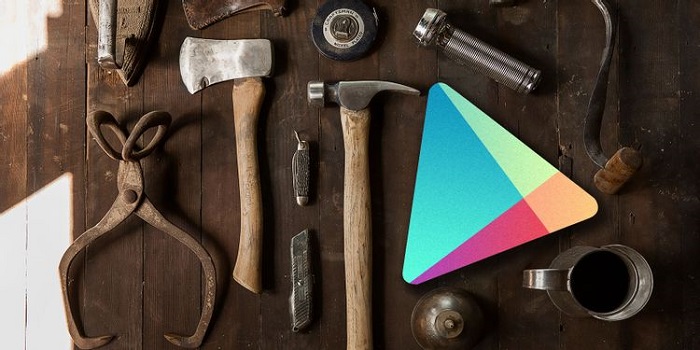
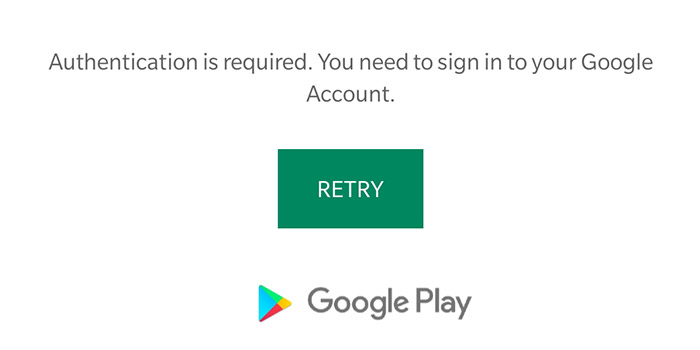


خوبه.آموزش نحوه برطرف کردن مشکلات.درواقع خیلی مفید می باشد.من استفاده کردم.عالی
هی میچرخه و وارد گوگل پلی نمیشه… از وایفا هم استفاده میکنم. عجیبه😐
تمام موارد به جز بند کنترل والدین و بلوتوث رو میدونستم.ممنون از اطلاعات جامع و مفیدتون